本文小编和大家分享win7专业版系统建立局域网桥接网络的详细步骤,当你家里有5个人,台式电脑3台,笔记本2台,想把局域网连接起来打CS或者其他游戏,很多路由器只有4个LAN端口,win7需要建立局域网桥接网络,那么该怎么设置呢?下面小编和大家分享win7建立局域网桥接网络的详细步骤。
推荐:windows操作系统下载
具体方法如下:
1、在“网络”图标上右键,选择“属性”,在打开的网络和共享中心窗口中,点击“更改适配器设置”;
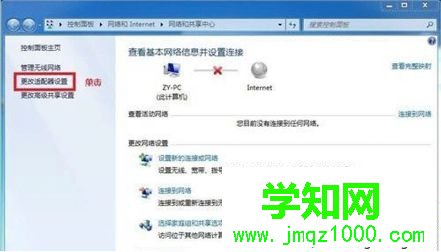
2、右键“本地连接与无线网络连接”选择“桥接”;

3、桥接完成。
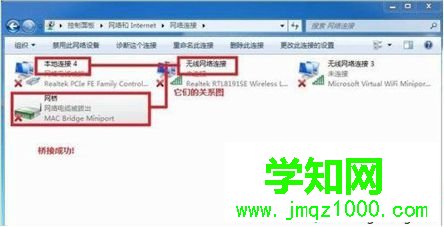
本文关于讲解就是win7建立局域网桥接网络的详细步骤,在多台电脑的情况下,就可以建立局域网桥接网络,赶紧将此方法分享给更别朋友吧。
相关教程:win7如何建立vpnwin7如何建立vpnwin7怎么建立vpn连接win7新建网络连接win7网络发现郑重声明:本文版权归原作者所有,转载文章仅为传播更多信息之目的,如作者信息标记有误,请第一时间联系我们修改或删除,多谢。
新闻热点
疑难解答